
プリントサーバーにするパソコンの設定を行う
プリントサーバーにするパソコンに対してプリンターの共有設定を行います。以下の手順では、プリントサーバーとするパソコンにプリンタードライバーのインストールが済んでいる場合の設定方法を説明します。インストールが済んでいない場合の設定については、インストール中に設定するを参照してください。
 |
|
プリントサーバーのOSとパソコンのOSが 32 ビット版と 64 ビット版とで異なる場合、ネットワークを介したドライバーのインストールができないことがあります。
ドメイン環境でプリントサーバーを設定する場合は、ネットワーク管理者にご相談ください。
|
1
管理者のアカウントでパソコンにログオンする
2
プリンターフォルダーを開く プリンターフォルダーの表示方法
3
設定するプリンターのアイコンを右クリックし、[プリンターのプロパティ]または[プロパティ]をクリックする
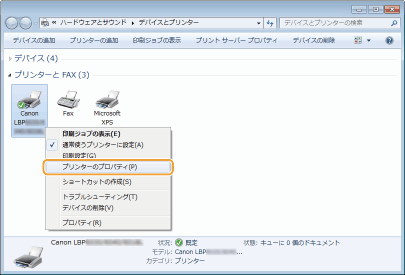
4
[共有]タブをクリックし、[このプリンターを共有する]を選んだあと、共有名を入力する
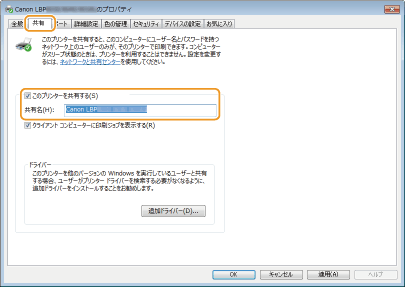

[共有オプションの変更]が表示されたとき
[共有オプションの変更]をクリックします。

5
必要に応じて追加ドライバーをインストールする

この作業は、プリントサーバーを介してインストールする(クライアントの設定)を行う際に、プリントサーバーとはプロセッサバージョン(32 ビット/64 ビット)が異なるパソコンにインストールしたいときに必要です。
|
1
|
[追加ドライバー]をクリックする
|
||||||
|
2
|
追加するドライバーを選び、[OK]をクリックする
 追加するドライバーはプリントサーバーのOSに応じて、次のように選択してください。
 Windows Vista/7/8/Server 2008/Server 2012の場合に、32 ビット版と 64 ビット版のどちらなのかがわからないときは、プロセッサバージョンの確認方法を参照してください。 |
||||||
|
3
|
User Software CD-ROM/DVD-ROMをパソコンにセットする
ホームページからダウンロードしたプリンタードライバーをお使いの場合は、追加するドライバー(プリントサーバーと異なるプロセッサバージョンのプリンタードライバー)もダウンロードしてください。
 [CD-ROM/DVD-ROMセットアップ]画面が表示されたときは、[終了]をクリックします。 |
||||||
|
4
|
[参照]をクリックする
 |
||||||
|
5
|
追加するドライバーが収録されているフォルダーを指定し、Infファイルを選んだあと、[開く]をクリックする
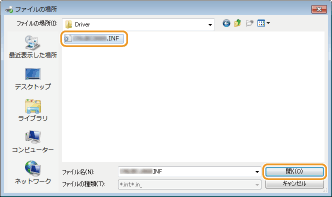 追加するドライバーが収録されているフォルダーは次のように指定してください。
|
||||||
|
6
|
[OK]をクリックする
|
6
[OK]をクリックする
インストール中に設定する
プリンターを有線LANまたは無線LAN接続でお使いの場合は、プリンタードライバーのインストール時にプリントサーバーの設定をまとめて行うこともできます。インストール中のパソコンをプリントサーバーに設定するときは、インストール時の[プリンター情報の設定]画面で[プリンターを共有する]にチェックマークを付けてください。
 |
|
USB接続の場合は、インストール中にプリントサーバーの設定を行うことはできません。インストール後に、上記に記載されている手順で設定してください。
|
 |
|
インストールするときの全体的な手順については、インストールするを参照してください。
|
[プリンター情報の設定]画面

|
[プリンターを共有する]
チェックマークを付けると、インストール中のパソコンをプリントサーバーに設定します。 [共有名]
共有プリンターの名前を入力します。 [追加ドライバー]
追加ドライバーは、プリントサーバーを介してインストールする(クライアントの設定)を行う際に、プリントサーバーとはプロセッサバージョン(32 ビット/64 ビット)が異なるパソコンにインストールしたいときに必要です。 |
 [x64]
[x64]
 関連項目
関連項目